Cómo recuperar notas adhesivas eliminadas en Windows 10, 11
Publicado: 2023-09-08Sticky Notes es una aplicación incorporada en Windows 10/11 que permite a los usuarios capturar notas de forma rápida y cómoda utilizando aplicaciones similares a Sticky Notes para Mac. Los usuarios también pueden crear recordatorios y notas que se pueden fijar en sus escritorios mediante Sticky Note. Sticky Note se incluye con Windows 10/11.
El programa Sticky Notes en Windows 10 ha recibido mejoras significativas por parte de Microsoft, incluida la adición de funciones como formato de texto, notas en colores, la capacidad de agregar fotografías y mucho más.
Por otro lado, al igual que con cualquier otro tipo de material, siempre existe la posibilidad de que pierdas tus notas esenciales. Las siguientes son algunas de las razones probables:
- Hubo una desafortunada eliminación de las notas.
- Notas eliminadas como resultado de virus u otro software malicioso.
- Pérdida de billetes como consecuencia de un corte de energía o avería del sistema.
- Una actualización reciente de Windows provocó la desaparición de las notas.
En tal escenario, necesitará un método confiable para recuperar notas adhesivas en su PC. Este artículo le proporcionará cinco soluciones completas para restaurar sus Sticky Notes perdidas en Windows 10/11. ¡Continúa leyendo para obtener más información!
Métodos para recuperar notas adhesivas eliminadas en Windows 10, 11 PC
Debido a que Sticky Notes no tiene capacidad de archivado, al usar el botón "Eliminar" se eliminará inmediatamente la nota de su dispositivo. Entonces, ¿cómo se hace exactamente para recuperar una Sticky Notes eliminada en Windows 10? Hay algunas formas que le permitirán recuperar Sticky Notes perdidas, y también hay una serie de técnicas para asegurarse de que nunca más se encontrará en la misma situación. Sin más preámbulos, ¡comencemos!
Método 1: revise su lista de notas adhesivas
Como se señaló anteriormente, hay situaciones en las que las notas adhesivas no se han eliminado de su computadora; más bien, estas notas adhesivas se han disfrazado y ahora no puedes acceder a ellas a través de tu dispositivo. Puede demostrarlo una vez más repitiendo las acciones que se enumeran a continuación.
Paso 1: Inicie la aplicación Sticky Notes en su propia computadora.
Paso 2: Sticky Notes es un ícono ubicado en la barra de tareas de Windows.Para acceder a la lista de Notas, haga clic con el botón derecho en el icono de Notas adhesivas. Luego, elija la opción Lista de notas. 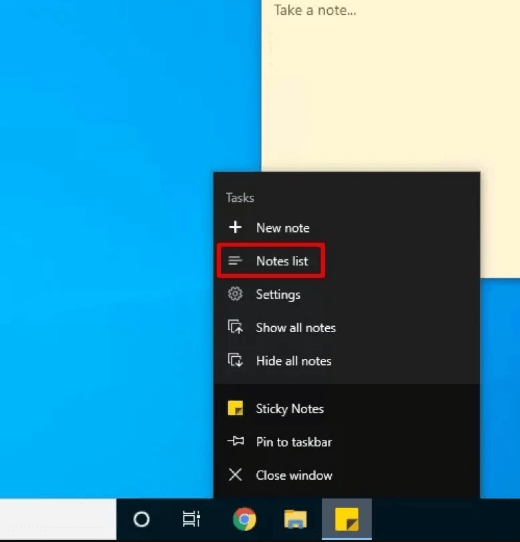
Paso 3: consulta la lista en tus notas Post-It.
Después de eso, aparecerá en la pantalla una lista completa de todas sus notas adhesivas. Para acceder a su nota, haga clic derecho y elija Abrir nota en el menú contextual o simplemente haga doble clic en el elemento.
En caso de que aún no pueda ver sus notas adhesivas, puede recuperarlas utilizando cualquiera de los siguientes métodos.
Lea también: El mejor software gratuito de recuperación de fotografías para recuperar imágenes eliminadas
Método 2: utilice el software de recuperación de datos para recuperar notas adhesivas eliminadas
Es el método más sencillo para recuperar Sticky Notes perdidas en Windows 11, 10. Utilizar el mejor software de recuperación de datos es uno de los métodos más simples y convenientes para recuperar el acceso a la información borrada, incluidas Sticky Notes. Existen numerosos programas de recuperación de datos disponibles en el mercado, puede descargar e instalar el que se adapte a sus necesidades. Continúe con los otros métodos si no desea utilizar ningún software de recuperación de terceros.
Método 3: recuperar notas adhesivas utilizando el archivo StickyNotes.snt
El archivo StickyNotes.snt generado por Sticky Notes conserva más de una nota adhesiva que flota en el escritorio. El archivo también conserva el texto, la fuente, el color y la ubicación de cada nota en el escritorio. Además, el archivo permite conservar las notas adhesivas ya convocadas incluso si una persona cierra sesión en una PC con Windows y vuelve a iniciarla.

Por lo tanto, utilizar el archivo StickyNotes.snt es una opción viable que puede considerar si no desea utilizar la herramienta de terceros para restaurar sus Sticky Notes. A pesar de que es una operación que requiere mucho tiempo, podría facilitarle la obtención de las notas que necesita. Eche un vistazo a los pasos a continuación:
Paso 1: Para iniciar el cuadro de diálogo Ejecutar en su sistema, presione la tecla Win + la tecla R simultáneamente.
Paso 2: Para acceder a Sticky Notes, ingrese %AppData%\Micosoft\Sticky Notes\ en la terminal Ejecutar.Ahora puede ver las carpetas ocultas y luego navegar a una ubicación particular para ver los archivos.
Paso 3: Ubique el archivo StickyNotes.snt en la carpeta respectiva.Proporciona información sobre las notas que ha eliminado.
Paso 4: use el menú contextual del archivo para abrirlo en un editor de texto como el Bloc de notas, WordPad, Microsoft Word o uno de los otros.
Paso 5: decodifica este archivo para satisfacer la solicitud del editor y luego continúa siguiendo las instrucciones que aparecen en la pantalla.
Paso 6: Realice un proceso de filtrado manual de sus datos como se hace con el texto cifrado.
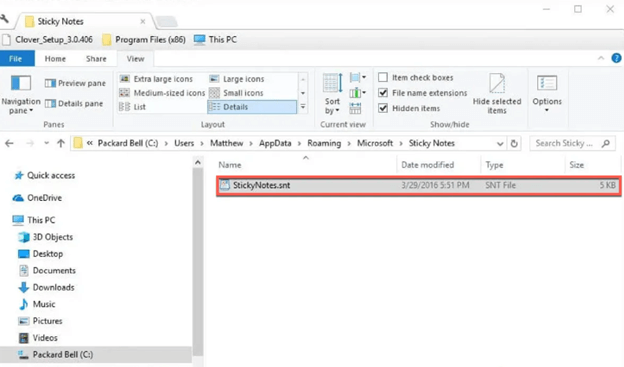
Publique eso, le brinda la oportunidad de recuperar las notas adhesivas eliminadas. Pero, desafortunadamente, si aún no puedes recuperar tus Sticky Notes eliminadas en la PC, pasa a otro método.
Lea también: Cómo recuperar datos de una Mac
Método 4: restaurar notas adhesivas eliminadas utilizando versiones anteriores
Utilizar la función de Windows conocida como "Restaurar versiones anteriores" es un método adicional para recuperar el acceso a las notas adhesivas eliminadas. Una vez que haya permitido la copia de seguridad de archivos en el dispositivo Windows, almacenará automáticamente ciertos archivos y carpetas a intervalos regulares. Entonces, si los datos se perdieron, puede recuperarlos desde una copia de seguridad.
Paso 1: navegue hasta la ubicación del archivo .snt de la nota adhesiva deseada.Ahora haga clic derecho y seleccione la opción "Propiedades" en el menú contextual.
Paso 2: navegue hasta el menú Sticky Notes y haga clic en la opción Versiones anteriorespara ver versiones anteriores del programa. En caso de que haya una versión anterior disponible, selecciónela y luego haga clic en Restaurar.
Paso 3: Por último, haga clic en Aplicar y luego en Aceptar para guardar los nuevos cambios.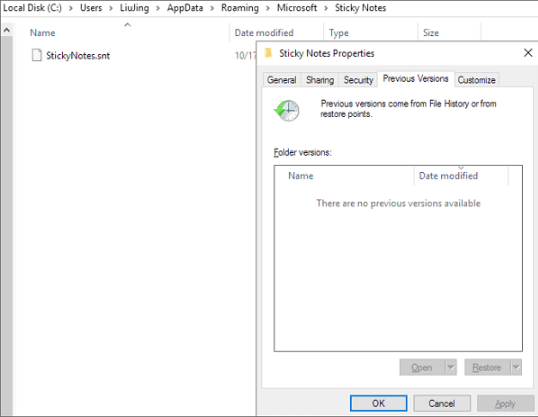
Método 5: recuperar notas adhesivas de la carpeta de elementos eliminados en Outlook
Cuando eliminas una nota, se guarda un duplicado de la misma nota en la carpeta Papelera de Outlook. Esto sucede independientemente de la frecuencia con la que elimine notas. Al iniciar la versión web de Outlook y seguir las instrucciones que se enumeran a continuación, puede restaurar fácilmente las notas adhesivas eliminadas en una PC con Windows.
Paso 1: inicie un navegador web, vaya al sitio web de Outlook e inicie sesión con su cuenta de Microsoft.
Paso 2: navega hasta la opción "Eliminado" en la barra lateral de la izquierda.Verá todas las notas que haya recuperado.
Paso 3: Ubique las notas adhesivas que borró anteriormente pero que ahora desea restaurar.
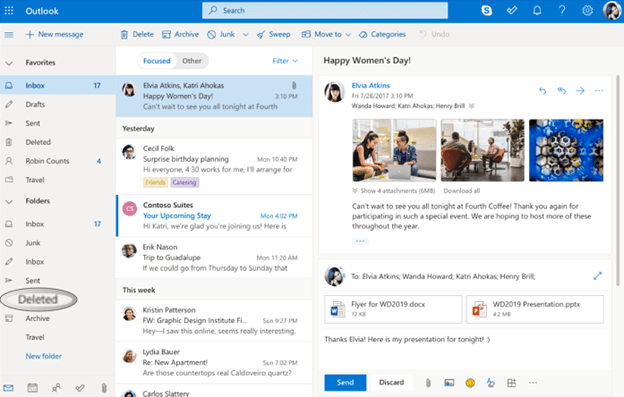
Lea también: El mejor software gratuito de recuperación de tarjetas SD para Mac
¡Terminando!
Es una idea fantástica digitalizar tus Sticky Notes, lo cual deberías hacer. Eres libre de llevarlo contigo a donde quiera que vayas y, a pesar de que tiene una gran cantidad de funciones, sigue siendo fácil de usar y tiene una apariencia atractiva.
Se trataba de cómo restaurar notas adhesivas eliminadas en Windows 10 y 11. Esperamos que la información de este artículo le haya resultado útil; no dude en dejar sus consultas en la sección de comentarios a continuación. Para más información técnica, puedes suscribirte a nuestra Newsletter y seguirnos en las Redes Sociales.
